Notes
L’accès à cette page nécessite une autorisation. Vous pouvez essayer de vous connecter ou de modifier des répertoires.
L’accès à cette page nécessite une autorisation. Vous pouvez essayer de modifier des répertoires.
Nonte
Le nouveau centre d’administration Power Platform amélioré est maintenant en version préliminaire publique ! Nous avons conçu le nouveau centre d’administration pour qu’il soit plus facile à utiliser, avec une navigation axée sur les tâches qui vous aide à obtenir des résultats spécifiques plus rapidement. Nous publierons la documentation nouvelle et mise à jour au fur et à mesure que le nouveau centre d’administration Power Platform passera en disponibilité générale.
Le plan par application Power Apps permet aux utilisateurs individuels d’exécuter une application ou un portail pour un scénario d’entreprise spécifique dans un environnement spécifique en fonction de toutes les capacités de Power Apps. Ce plan permet aux utilisateurs de démarrer facilement avec Power Apps avant une adoption à plus grande échelle. Ceux-ci peuvent être achetés depuis le centre d’administration Office et vous pouvez allouer des modules complémentaires dans la zone Capacité du centre d’administration Microsoft Power Platform. Pour plus d’informations, voir Modules complémentaires de capacité.
Important
- Les plans Power Apps par application n’apparaissent pas sur la page Facturation > Licences du centre d’administration Microsoft 365. Les administrateurs doivent allouer des plans Power Apps par application dans le centre d’administration Power Platform. Une fois les plans par application alloués à un environnement, ils sont affectés lorsque les applications sont partagées avec les utilisateurs de l’environnement.
Étapes d’utilisation des plans par application
Il y a trois étapes à suivre pour utiliser un plan par application :
- Acheter des plans Power Apps par application
- Allouer des plans par application aux environnements
- Configurer des applications à utiliser selon les plans d’application
- Partager l’application
Étape 1 : Acheter des plans par application
Vous pouvez acheter des plans par application à partir de votre canal de vente ou dans le centre d’administration Microsoft 365.
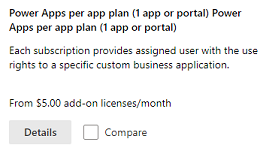
Vous pouvez voir votre plan acheté dans le centre d’administration Microsoft 365 (Facturation>Vos produits).
Une fois que vous avez effectué votre achat, aucune action supplémentaire n’est requise dans le centre d’administration Microsoft 365, comme l’attribution de licences, car cette licence n’est pas attribuée aux utilisateurs, mais plutôt aux environnements.
Étape 2 : Allouer des plans par application
Après l’achat, vous allouez des plans par application aux environnements. Si vous disposez de plusieurs environnements comme des environnements de test et de production, vous devez allouer la capacité des plans par application à tous ces environnements de manière appropriée.
Dans le centre d’administration Power Platform, sélectionnez Ressources>Capacité dans le volet de navigation gauche. Si votre organisation a acheté des modules complémentaires qui incluent des plans par application, une vignette Modules complémentaires apparaît sur l’écran Capacité affichant des informations récapitulatives sur les modules complémentaires de capacité de votre organisation.
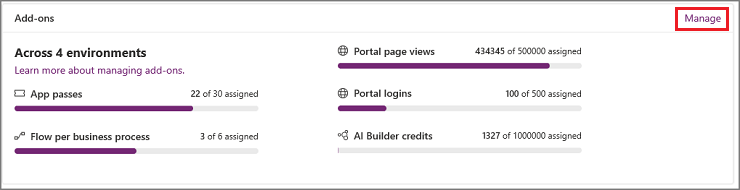
Pour allouer des modules complémentaires, sélectionnez Gérer. Pour des informations détaillées, voir Allouer ou modifier la capacité dans un environnement.
Note
En tant qu’administrateur, vous pouvez restreindre qui peut allouer de la capacité de module complémentaire aux environnements. Plus d’informations : Contrôler qui peut allouer une capacité supplémentaire aux environnements
Si des utilisateurs souhaitent faire la transition par application, suivez les deux étapes ci-dessous dans l’ordre :
- Allouez la capacité des licences par application à l’environnement requis.
- Supprimez toute licence utilisateur de l’utilisateur.
Étape 3 : Configurer les applications pour utiliser les plans par application
Après qu’un administrateur alloue un plan Power Apps par application à un environnement, ils sont attribués à des utilisateurs sans licence lorsqu’une application de cet environnement est partagée avec eux.
Suivez ces étapes pour activer l’attribution de plans par application pour les utilisateurs lorsqu’une application est partagée avec eux :
Choisissez l’application dans Power Apps.
Sélectionnez ...>Paramètres.
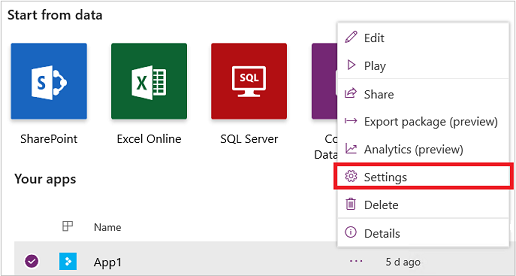
Sous Licences par application, modifiez le bouton bascule en Activé. Le bouton bascule apparaît dans tous les paramètres de l’application.
Note
Dans l’environnement par défaut, accédez aux paramètres de l’application >Attribution de pass et définissez le bouton bascule Attribution automatique de pass par application sur Oui.
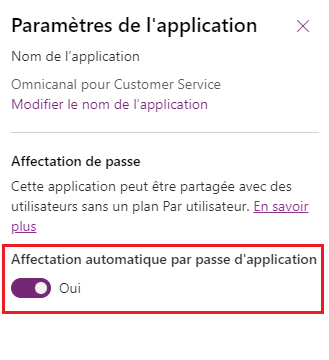
Important
Si les plans par application ne sont pas affectés à l’environnement dans lequel l’application est installée, le bouton bascule est désactivé.
Si des plans par application sont alloués à l’environnement, le bouton bascule est activé et est défini par défaut sur activé pour les applications créées après le 1er octobre 2020.
Vérifier la capacité
Vérifiez la capacité des Pass d’application pour l’environnement avec l’application que vous partagez. Assurez-vous que vous disposez de suffisamment de pass d’application pour le nombre d’utilisateurs utilisant l’application.
Accédez à l’onglet Ressources>Capacité>Modules complémentaires.
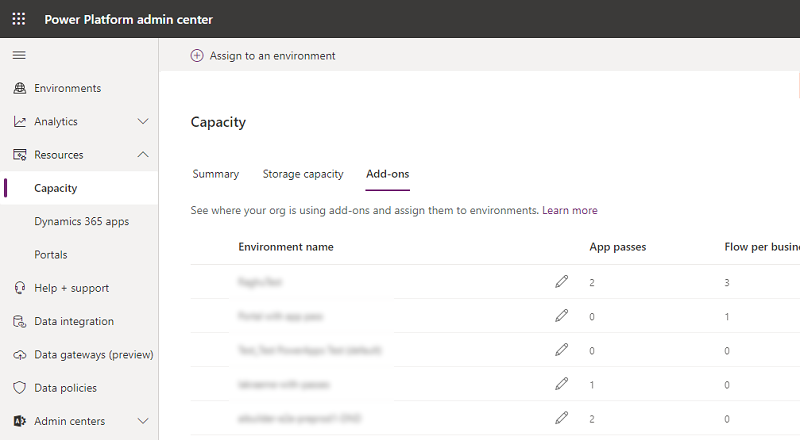
Étape 4 : Partager l’application
Après avoir terminé les trois premières étapes, vous pouvez désormais partager des applications.
Partage d’applications pilotées par modèle
Partager l’application pilotée par modèle. Voit Partager une application pilotée par modèle avec Power Apps.
Important
Lorsque l’utilisateur lance l’application, nous créons l’utilisateur dans l’environnement requis. Les utilisateurs ne seront pas ajoutés au moment du partage d’application.
Partage d’applications canevas
Pour partager des applications canevas, voir Partager une application canevas dans Power Apps.
Consommation de licences par application
La licence par application donne à un utilisateur l’accès à un Power Apps ou un portail pour un seul environnement. Voir le tableau ci-dessous pour un exemple de consommation de licences par le nombre d’applications et les environnements utilisés.
| Environnement 1 | Environnement 2 | Licences par application consommées | |||||
|---|---|---|---|---|---|---|---|
| Utilisateur 1 | Application A | Application B | Portail 1 | 3 | |||
| Utilisateur 2 | Application A | Application B | Application C | Application D | Portail 2 | 5 | |
| Utilisateur 3 | Application A | Application C | 2 | ||||
Note
- Le partage d’une application avec un utilisateur consomme la capacité par application.
- Chaque utilisateur doit avoir une licence pour exécuter une application.
- Le rapport de consommation pour la licence par application est un travail en cours. Vérifiez à nouveau pour plus de détails une fois le rapport lancé.
Problèmes connus
Réduction de la capacité par application à zéro
Si vous allouez la capacité par application à un environnement et réduisez ultérieurement la capacité par application à zéro, les utilisateurs qui ont été ajoutés à Dataverse alors que la capacité par application était supérieure à zéro ne seront pas désactivés dans Dataverse. Cependant, ces utilisateurs ne pourront pas lancer d’applications, car aucune capacité par application n’est allouée à l’environnement. Les administrateurs doivent supprimer le rôle de l’utilisateur qu’ils n’ont pas l’intention d’utiliser pour accéder à la plateforme.
FAQ
La licence par application a-t-elle changé ? Je pensais que chaque pass d’application accordait à un utilisateur l’accès à deux applications et à un portail ?
Oui. Jusqu’à octobre 2021, chaque pass d’application accordait à un utilisateur l’accès à deux applications et à un portail. Afin de simplifier le modèle Par application, à partir d’octobre 2021 chaque pass d’application accordera à un utilisateur l’accès à une application ou à un portail.
Les clients disposant d’abonnements existants à des plans par application achetés avant le 1er octobre 2021 conserveront le droit actuel pendant toute la durée de leur contrat. Chaque licence de plan par application existante recevra désormais un total de trois pass d’application, permettant aux utilisateurs de continuer à accéder à jusqu’à deux applications et à un portail. Ces pass d’application seront disponibles pour attribution à un environnement et affectation aux utilisateurs à partir d’octobre 2021. Les abonnements à des plans par application Power Apps achetés après le 1er octobre 2021 recevront un pass d’application pour chaque licence, autorisant les utilisateurs attribués à accéder à une application ou à un portail.
J’ai attribué la licence d’accès de base à mes utilisateurs comme solution de contournement suggérée précédemment. Maintenant que cette solution de contournement n’est pas nécessaire, que dois-je faire pour m’assurer que mes utilisateurs sont correctement configurés ?
Depuis octobre 2020, la licence d’accès de base n’est plus requise. Assurez-vous que la capacité par application est allouée à l’environnement. Après cette étape, vous pouvez supprimer la licence d’accès de base de l’utilisateur en suivant ces instructions.
Que se passe-t-il si j’affecte à un utilisateur la licence Power Apps par utilisateur alors qu’il utilisait auparavant des applications avec la licence par application ?
Une fois qu’une licence Power Apps par utilisateur est affectée à l’utilisateur, les rapports de consommation de licence par application indiqueront que les licences par application ne sont pas consommées.
Quand pourrai-je voir la liste des utilisateurs qui utilisent la licence Power Apps par application ?
Le rapport d’affectation du plan par application Power Apps est disponible dans les rapports de consommation de licence dans le centre d’administration Power Platform.
Quelles sont les différences dans l’expérience d’administration entre la licence Power Apps par application et la licence Power Apps par utilisateur ?
L’offre Power Apps par utilisateur est une licence utilisateur attribuée par les administrateurs de https://admin.microsoft.com. Une fois que l’utilisateur a cette licence, il peut accéder à un nombre illimité d’applications créées avec Power Apps. Cependant, l’offre Power Apps par application fournit la capacité d’exécuter des applications et l’expérience de gestion de cette licence est dans le centre d’administration Power Platform. La licence est attribuée aux utilisateurs lorsque les applications de l’environnement sont partagées avec eux. Les administrateurs allouent la capacité de chaque application à un environnement et les créateurs partagent l’application avec les utilisateurs. Ce partage consomme la capacité par application. Une fois les rapports disponibles, les administrateurs peuvent voir les utilisateurs qui consomment de la capacité dans le centre d’administration Power Platform et non dans le centre d’administration Microsoft 365.
Puis-je allouer des plans Power Apps par application dans le centre d’administration Microsoft 365 (admin.microsoft.com) ?
N° Bien qu’après l’achat de plans Power Apps par application ils apparaissent dans https://admin.microsoft.com, ils ne doivent pas être attribués aux utilisateurs de ce site web. Les plans Power Apps par application doivent être alloués à un environnement par un administrateur dans https://admin.powerplatform.microsoft.com. Une fois les plans par application alloués à un environnement, ils sont affectés aux utilisateurs lorsque les applications sont partagées avec les utilisateurs de l’environnement.
Pourquoi les fabricants sont-ils invités à démarrer une version d’évaluation lors de la création d’une connexion Premium à l’aide de passerelles ?
Il s’agit d’un artefact des licences précédentes, mais plus nécessaires, attribuées aux créateurs de Power Apps. Cette vérification de licence et l’invite à démarrer une version d’évaluation seront finalement supprimées.
Étapes d’atténuation : Le créateur doit s’inscrire à la version d’évaluation pour procéder à la création de la connexion qui utilise une passerelle.
Les utilisateurs ayant un compte désactivé dans un environnement peuvent-ils utiliser le plan par application ?
Oui. Si un compte d’utilisateur est désactivé dans un environnement, trois étapes de correction différentes sont disponibles.
Étapes de correction
- Ajoutez une capacité par application à un environnement, ajoutez les utilisateurs désactivés à un groupe de sécurité Microsoft Entra et partagez l’application avec le groupe de sécurité. L’utilisateur lançant l’application sera activé dans l’environnement.
- Ajoutez une capacité par application et utilisez l’applet de commande PowerShell suivante pour « forcer la synchronisation » des utilisateurs désactivés afin d’activer ces utilisateurs dans l’environnement. Un administrateur peut exécuter l’applet de commande PowerShell Add-AdminPowerAppsSyncUser pour activer les utilisateurs désactivés dans un environnement.
- Ajoutez une capacité par application à un environnement, utilisez ce modèle de flux Power Automate pour activer un grand nombre d’utilisateurs désactivés dans un environnement qu’un administrateur peut exécuter pour forcer l’opération de synchronisation afin d’activer les utilisateurs.
Fonctionnalités Power Automate incluses avec les plans par application
L’attribution d’un plan par application Power Apps ne donne pas à l’utilisateur la possibilité de créer ou de posséder des flux Power Automate qui utilisent des fonctionnalités premium. Créer et posséder des flux qui utilisent des fonctionnalités Premium exige l’attribution d’une licence Power Apps par utilisateur ou Power Automate par utilisateur. Cela ne s’applique pas aux flux associés à une application.